CÓMO
Exportar datos LIDAR a un archivo CSV y conservar los valores x, y, z en ArcGIS Pro
Resumen
ArcGIS Pro admite datos LIDAR proporcionados como archivos LAS o archivos LAS optimizados (.ZLAS) y se pueden utilizar en tres formatos diferentes: dataset LAS, dataset de terreno y dataset de mosaico. Este artículo proporciona pasos para exportar datos LIDAR a un archivo CSV en ArcGIS Pro mientras se mantienen los valores x, y, z.
Procedimiento
- Si es necesario, convierta los datos LIDAR en un dataset LAS utilizando la herramienta Crear dataset LAS. Consulte Crear un dataset LAS con la herramienta de geoprocesamiento Crear dataset LAS para ver los pasos para hacerlo.
- Convierta el dataset LAS en un dataset ráster utilizando la herramienta Estadísticas de punto LAS como ráster.
- Seleccione el dataset LAS para convertirlo en Dataset LAS de entrada.
- Asigne un nombre y una ubicación a Ráster de salida.
- En la lista desplegable Método, seleccione el tipo de estadísticas deseado que se recopilan para los puntos LAS en cada celda del ráster de salida. Haga clic en Ejecutar.
- Convierta el dataset ráster en entidades de puntos utilizando la herramienta De ráster a punto.
- Seleccione el dataset ráster de salida del paso 2 para Ráster de entrada.
- Seleccione VALUE en la lista desplegable Campo.
- Asigne un nombre y una ubicación a Entidades de puntos de salida y haga clic en Ejecutar.
- Agregue los valores de las coordenadas x, y, z a la tabla de atributos del shapefile o clase de entidad de punto utilizando la herramienta Agregar atributos de geometría.
- Seleccione el shapefile o la clase de entidad de punto como Entidades de entrada.
- En la lista desplegable Propiedades de geometría, seleccione Coordenadas de punto x, y, z y m.
- Seleccione la Unidad de longitud, Unidad de área y Sistema de coordenadas adecuados para las entidades de entrada y haga clic en Ejecutar.
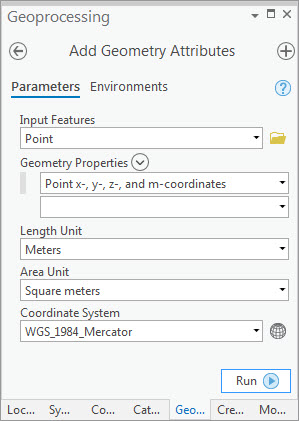
- Utilice la herramienta Agregar información de superficie para agregar valores z a la tabla de atributos.
Nota: La herramienta Agregar información de superficie solo está disponible con una extensión 3D Analyst.
- Seleccione el shapefile o la clase de entidad de punto como Entidades de entrada.
- Seleccione el dataset LIDAR como Superficie de entrada.
- Active la casilla de verificación Z en Propiedad de salida y haga clic en Ejecutar.
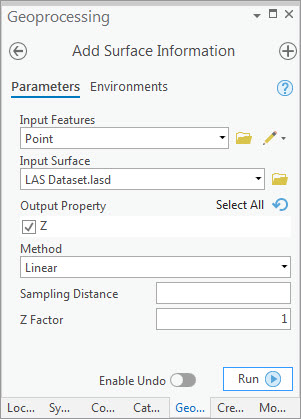
La tabla de atributos se rellena con los valores x, y, z.
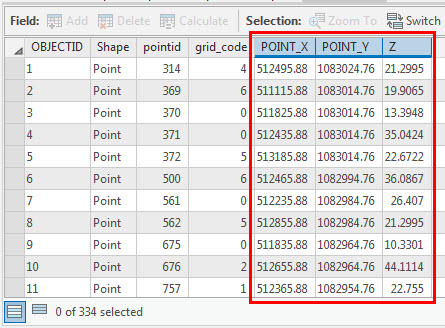
- Exporte la tabla de atributos a un archivo CSV con la herramienta De tabla a tabla.
- Seleccione el shapefile o la clase de entidad de punto que contiene los valores x, y, z para Filas de entrada.
- Seleccione una carpeta para Ubicación de salida.
- Asigne un nombre e incluya la extensión .csv para Nombre de salida y haga clic en Ejecutar.

El archivo CSV exportado que contiene los valores x, y, z de los datos LIDAR se agrega al proyecto y a la carpeta especificada.
Id. de artículo: 000023109
Obtener ayuda de expertos en ArcGIS
Empieza a chatear ahora

